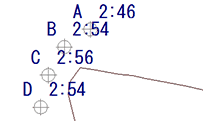みなし境界線作成/日影測定ライン作成/時刻日影図/等時間日影図/指定時刻日影図/指定点日影計算
みなし境界線、日影測定ラインを入力して、日影図を作成します。
みなし境界線を作成するA540410_mns_sec01
道路幅や河川幅で緩和される敷地境界線を自動作成します。
道路・河川の幅が10m以下の場合、みなし境界線はその幅の1/2だけ外側に作成します。
道路・河川の幅が10mを超える場合、みなし境界線は道路などの反対側の境界線から5m内側に作成します。
 「日影」メニューから「みなし境界線作成」を選びます。
「日影」メニューから「みなし境界線作成」を選びます。- 敷地または傾斜敷地をクリックします(選択方法:要素範囲)。
敷地境界線の属性が道路または川の境界線に、みなし境界線が作成されます。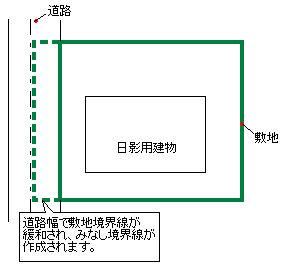
日影測定ラインを作成するA540410_mns_sec02
みなし境界線、敷地または傾斜敷地から5m、10mの規制ラインを作成します。
等時間日影図は、ここで入力した規制ライン内に収まる必要があります。
 「日影」メニューから「日影測定ライン作成」を選びます。
「日影」メニューから「日影測定ライン作成」を選びます。- みなし境界線、敷地、傾斜敷地のいずれかをクリックします。
-
マウスカーソル部分に「Yes」「No」が表示されるので、手順2で選択した対象が正しければマウスの左ボタン、対象を選び直すときはマウスの右ボタンをクリックします。
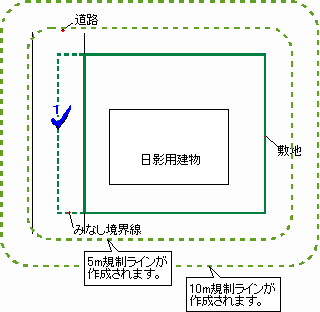
時刻日影図を作成するA540410_mns_sec03
 「日影」メニューから「日影図作成」の「時刻日影図」を選びます。
「日影」メニューから「日影図作成」の「時刻日影図」を選びます。
「専用初期設定:日影」の設定で、時刻日影図が作成されます。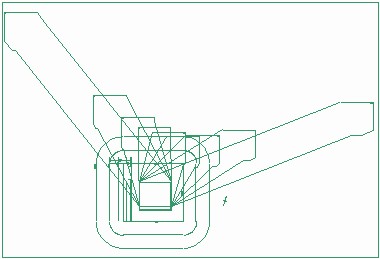
メモ
- 日影図は方位マークを参照して作成されます。方位マークが入力されていない場合は、画面の上が真北になります。
- 「専用初期設定:塗り潰し」の「時刻日影」をONにすると、時刻日影図を塗り潰しで描画できます。
等時間日影図を作成するA540410_mns_sec04
 「日影」メニューから「日影図作成」の「等時間日影図」を選びます。
「日影」メニューから「日影図作成」の「等時間日影図」を選びます。
「専用初期設定:日影」の設定で、等時間日影図が作成されます。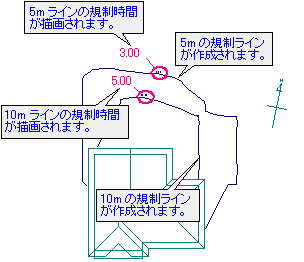
メモ
- 日影図は方位マークを参照して作成されます。方位マークが入力されていない場合は、画面の上が真北になります。
指定時刻の日影図を作成するA540410_mns_sec05
 「日影」メニューから「日影図作成」の「指定時刻日影図」を選びます。
「日影」メニューから「日影図作成」の「指定時刻日影図」を選びます。- 日影図を作成する時刻と線種を指定して、「OK」をクリックします。
「専用初期設定:日影」の設定で、指定時刻の日影図が作成されます。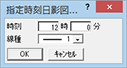
- 連続して別の時刻日影図を作成できます。作成を終えたら、「キャンセル」をクリックします。
メモ
- 日影図は方位マークを参照して作成されます。方位マークが入力されていない場合は、画面の上が真北になります。
指定点の日影時間を計算するA540410_mns_sec06
 「日影」メニューから「指定点日影計算」を選びます。
「日影」メニューから「指定点日影計算」を選びます。- 指定点の開始名称を入力して、計測する位置をクリックします。
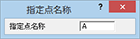
- 連続して別の点を10点まで指定できます。指定点の名称は、自動的にカウントアップされます。
- 指定を終えたら、ポップアップメニューのOKをクリックします。
「専用初期設定:日影」の設定で指定した点の日影時間を計算し、名称と日影時間が描画されます。